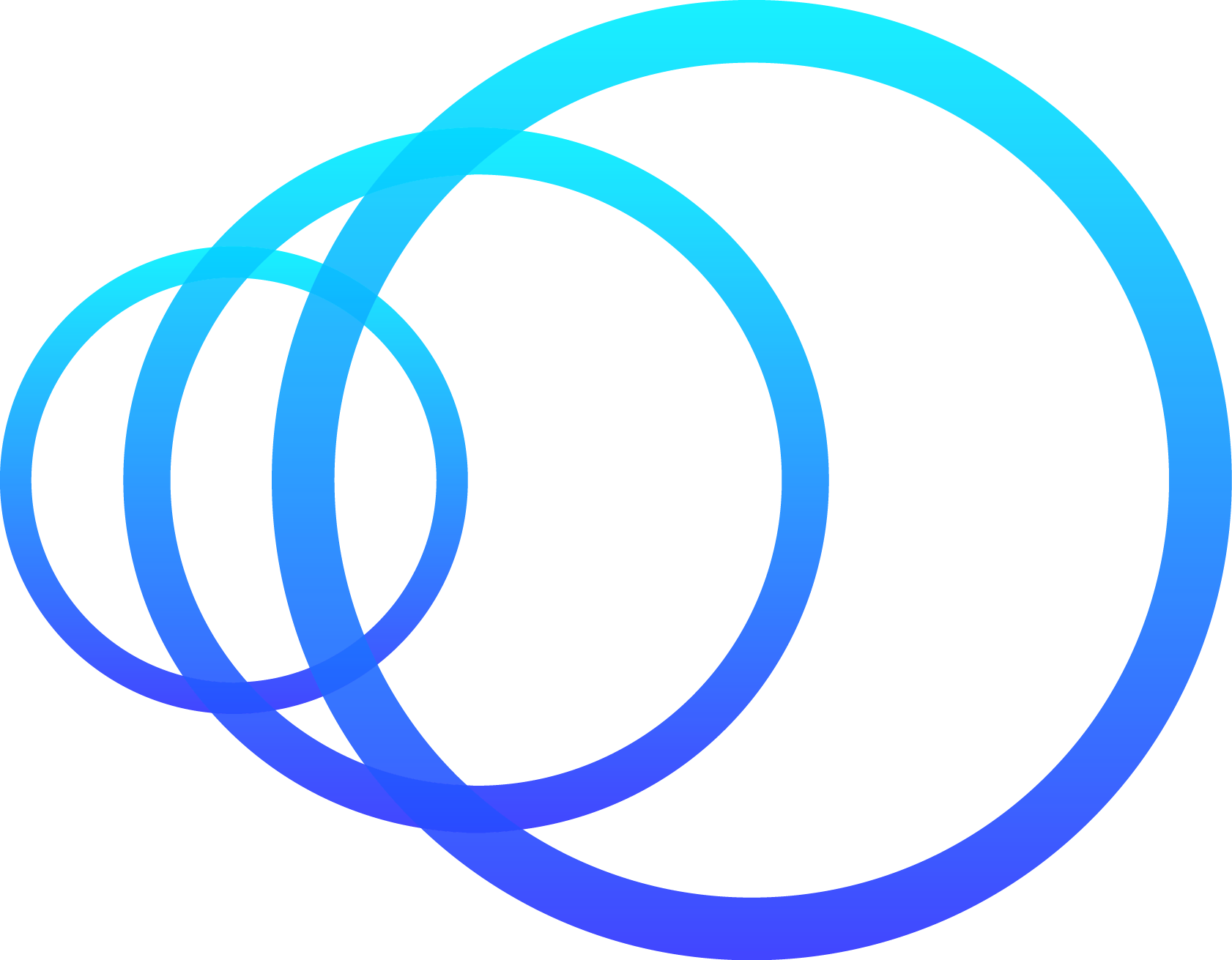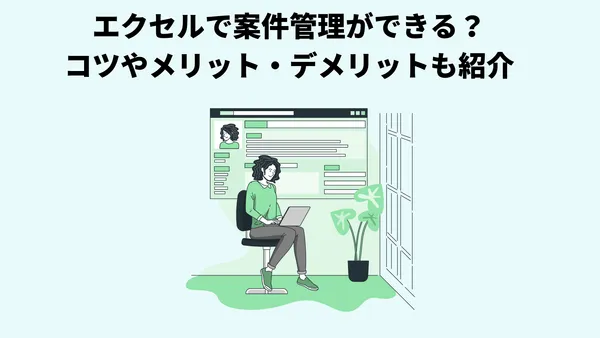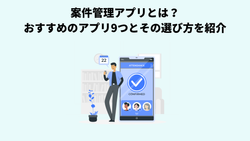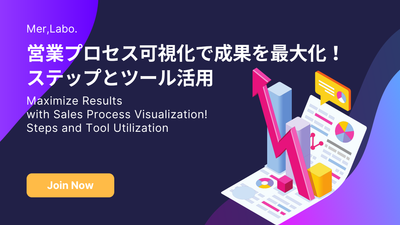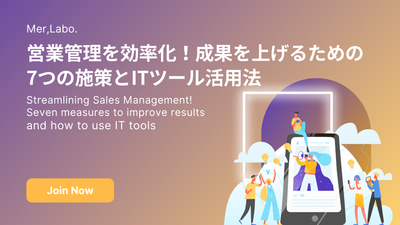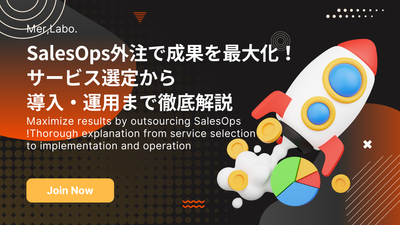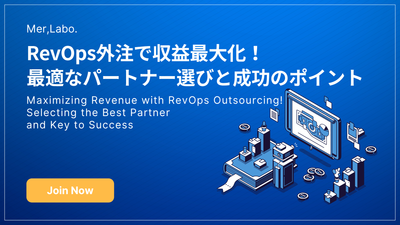営業活動を行う上で必要な案件管理表の作成を、エクセルで行っている会社は多いのではないでしょうか。
エクセルはどんな会社にも導入されており、社員のほとんどが扱えることから、顧客データや案件の整理においては真っ先に使用されるツールです。
シンプルな操作でシートの作成・入力ができ、編集も容易なため手軽なツールとして使われるエクセルですが、スケジュールを管理したり営業進捗を記録したりとエクセルを使って営業効率を向上させるためには、コツやポイントを押さえて使う必要があります。
本記事ではエクセルで案件管理表を作成するときのコツやポイント、メリットやデメリットなどを解説します。
これからエクセルで案件管理表を作成しようと考えている方や、エクセルを使った案件管理表の作成が上手くいっていないという方はぜひ参考にしてみてください。
案件管理表の目的は?
案件管理とは、営業活動の記録から顧客の問い合わせ・受注など、商談の進捗状況をまとめて管理することです。
このパートでは、案件管理表を使って案件管理をする目的や、案件管理表が必要な理由を解説します。
案件の進捗やスケジュール管理を行うため
エクセルで案件管理表を作成し、チームや社内で共有することで皆が案件の進捗状況を確認できるようになります。
そうすることで、個人では対応しきれない案件にチームで対処したり、進捗が滞っているプロジェクトについてマネージャーや他の担当者から助言を得ることができるでしょう。
また、担当者個人のスケジュール管理だけでなく、管理職がチーム全体のスケジュールを把握する際にも役立ちます。
売上の見通しを立てるため
案件管理表でスケジュールや進捗状況を把握することで、どのくらいの売り上げや受注が発生するか、事業計画が達成できそうかどうかといった予測を立てられます。
案件管理表によって情報を整理し、詳細な進捗状況を知ることで、より正確な売上予測が可能になるでしょう。
また、計画の達成状況や目標までに必要な数値が可視化されるため、現状に合わせて目標や計画の修正も早い段階で行えます。
案件の課題・改善点を見つけられる
案件の進捗状況や商談・受注の内容・クレームなどを記録しておくことで、業務のフィードバック・改善に役立てられます。
詳細なフィードバックデータがあることで、どの段階でどんな問題が発生しやすいかが分かり、問題に応じた対策を立てられるでしょう。
また、失費事例だけでなく成功事例も記録しておけば、案件対応の参考や新入社員の教育資料としても役立てられます。
エクセルで案件管理をするときのコツやポイント
先述の通り、案件管理には専門のツールやシステム・アプリなどもありますが、最も低コストで導入ハードルが低いのはエクセルで案件管理をする方法です。
ここでは、専門のツールではなくエクセルを使って案件管理表を作成・管理する際のコツやポイントを紹介します。
分析したいことは何かを明確にする
案件管理とは、単に案件の情報を記録しておくだけのものではありません。「案件管理」と一口に言っても、以下のようにいくつかの種類があります。
- 進捗管理
- 顧客情報管理
- 目標管理
案件の進捗を知りたいのか、顧客の満足度を向上させたいのか、目標達成に役立てたいのかといった目的によって適した案件管理表の形式は違います。
また、どんなデータを管理し、なにを分析したいかによっても必要な項目は異なるでしょう。
用途や目的を定めず「とりあえず作ってみる」というのでは、表の形式や項目が足りなかったり誤っていたりして使い勝手が悪く、使われなくなってしまいます。
エクセルで案件管理表を作成するときは、目的や用途を先にしっかりと決めておきましょう。
シートの入力ルールを決める
エクセルには、入力したデータを自動で修正したり加工したりする機能はありません。
そのため、情報や数字などが正しく入力されていないと、データや数値の分析・加工・集計ができず、記録を業務に役立てることができなくなってしまいます。
エクセルで案件管理表を作成・入力する際は、「1行につき1案件」「受注日が早い順に入力する」「細かいデータに関してはリンクを貼って別ページに遷移させる」など、シートの入力方法はきちんと決めておきましょう。
また、入力ミスを防ぎ、データの集計を容易にするためには自由記載欄を極力減らし、プルダウンで選択肢を選ばせるなどの方法も有効です。
時系列やプロセスが分かるようにする
エクセルは編集者が自由にデータを上書き入力できるようになっています。
そのため、注意して入力しないとデータがどんどん上書きされ、過去にどんなデータが残っていたか商談の記録などが消えたり分からなくなったりしてしまう恐れがあります。
エクセルの案件管理表を入力する際は、プロセスごとにシートを分けたり、時系列に応じて別々のセルにデータを入力していく形式にして、時系列でデータを参照できる仕組みにしておきましょう。
管理したい内容に合わせた項目を作る
案件管理表の目的に合わせて、必要な項目を作りましょう。
進捗管理なら、テレアポ・ヒアリング・営業・クロージングなどの営業フローの項目が必要です。
また、顧客情報管理なら、会社名や担当者・住所・電話番号・メールアドレス・会社URLなどの情報を入力する項目を作ります。
目標管理なら、営業・クロージングといった営業フローの管理のほか、ノルマや売上・受注の予想額、次回の商談についての情報を入力する項目を作るとよいでしょう。
項目作りにおいては一般的な案件管理表のひな型を参考にし、自社に必要な項目を足していくと案件管理表の作成がスムーズに進みます。
エクセルで案件管理を行うメリットは?
このパートではエクセルを使って案件管理を行うメリットを解説します。
カスタマイズが自由自在
エクセルは案件管理に特化したツールではありませんが、用途に応じたカスタマイズがしやすいといった特徴があります。
セルやシートはいくらでも追加でき、セルに式を挿入することも可能です。複雑な加工や式の挿入は難しくても、ちょっとした修正や操作は仕事でPCを使ったことのある人なら誰でもできるでしょう。
導入・利用のコストがかからない
エクセルはどんな会社のPCにもある基本的なソフトなので、その他の専用ツールやアプリと異なり、新たに費用をかけてソフトを購入せずに済みます。
また、案件管理以外の用途でも使い慣れている人が多いため、特別な研修などを行わなくても基本的な操作ができ、新たに使い方を教えたり習得する手間がありません。
どんなデバイスでも利用できる
エクセルはPCはもちろん、タブレットやスマホでも閲覧が可能です。操作は少し面倒ですが、編集作業もできます。
エクセルは案件管理の専用ソフトやアプリと違い、少し古いバージョンのPCであっても稼働するので、どんなデバイスからもアクセスできるという安心感があるでしょう。
様々な種類のテンプレート無料で手に入る
エクセルはさまざまな用途に使えるテンプレートがWeb上に無料で公開されています。
もしゼロから案件管理表を作成するのが難しい場合はこうしたテンプレートを活用しましょう。
「案件管理表」「進捗管理表」などの語句で検索すれば、使いたいテンプレートが見つけられるはずです。
エクセルで案件管理を行うデメリットは?
このパートではエクセルを使って案件管理を行うデメリットを解説します。
他ツールと連携できない
エクセルで作った案件管理表は他の専門ソフトとデータを連携させることが難しいというデメリットがあります。
専門ソフトにエクセルで作った過去データを読み込ませることもできますが、ソフトが円滑にデータを読み込めるよう、表を加工する必要があります。
また、どうしても読み込みが上手くいかない場合、手作業でデータを転記しなければならないなど煩雑な作業が発生する恐れもあるでしょう。
既存のソフトと連携させてデータを活用したいという場合には不向きかもしれません。
時系列で情報を把握しづらい
エクセルは、簡単にデータを上書き保存できてしまうため、過去のやり取りや進捗などのデータを時系列で確認できなくなってしまう可能性があります。
時系列やプロセスごとにデータを入力するセルやシートを分けておかないと、正しく記録を参照できなくなるでしょう。
こうした入力に関するルールを徹底しておかないと、案件管理表として機能しなくなってしまう場合もあります。
同一ファイルを同時編集・共有できない
エクセルは同一ファイルを複数人で同時に閲覧したり、編集したりすることができません。
誰かがファイルを編集している最中は、他の人は閲覧するのみか、もしくはファイルを開くことができない仕様になっています。
専門ソフトならリアルタイムで情報を更新して内容をすぐにチーム全員で共有・確認するといった作業が可能ですが、エクセルにはできないため、案件管理表の使い方によってはかえって業務効率が落ちる恐れもあるでしょう。
管理すべきエクセルファイルが増えやすい
管理すべきデータが多かったり、大がかりなプロジェクトになると、案件の規模に従ってエクセルシートやファイルが増え、管理そのものが手間となってしまう場合もあります。
また、シートは業務や管理の目的に応じ分けて作成する必要があるため、さまざまな種類のデータを1シートに集約して管理するということはできません。
シートのメンテナンスが難しい
関数などを使ってエクセルに入力されたデータの集計・管理をしようとすると、エクセルの操作に長けた特定の人しか案件管理表のメンテナンスができなくなります。
もし操作に不慣れな社員が誤った操作でシートの式や仕様を変えてしまうと、データが壊れて修復できなくなる恐れもあるでしょう。
シートの式や仕様に触れない、メンテナンスの担当者を決めておくなど、運用においては全ての担当者がルールを守って行う必要があります。
スマホ・タブレットでシートを確認しづらい
エクセルファイルはスマホやタブレットでも閲覧・編集可能ですが、PCと操作性や閲覧画面が異なるなど、スマホ・タブレット端末での利用にはあまり適していません。
そのため、外出先でもスムーズに案件管理業務をしたいという場合には不向きでしょう。出先での確認が必要な案件は別ソフトで管理する方が良いかもしれません。
案件管理表として使える無料テンプレート集
エクセルで案件管理表を作成する際のメリット・デメリットについて解説してきましたが、やはり、初めて案件管理表を作成する会社にとって、エクセルは最も使いやすいツールであることは間違いありません。
ここでは、案件管理表として使える無料のエクセルテンプレートを紹介します。
Microsoft Office
Microsoft社が無料で提供している案件管理シートです。
案件の進捗管理を行うベーシックな形式のものからガントチャート、売上管理、営業記録に使えるシートなどさまざまな種類のテンプレートが選べます。
HubSpot
HubSpotが提供する営業案件・営業進捗管理エクセルテンプレートです。
チーム別・担当者別の打ち上げ管理シートや商談管理・顧客管理表など、案件管理に必要なコンテンツが全て含まれています。
Excel form 顧客管理
Vectorで提供されている顧客管理のテンプレートです。
直感的な操作で扱えるデザインとなっており、入力された情報は関連するシートに自動でデータが連携されるなど、入力作業の重複やミスを防ぎ、業務を効率化してくれます。
登録された顧客情報は出力して宛名印刷にも使えます。
本格的な案件管理には専用ツールがおすすめ
もし本格的に案件管理をしたいという場合には、専用ソフトを導入しましょう。
専用の案件管理ソフトには顧客管理・営業進捗管理ツールなど、目的に合わせたツールがたくさんあります。
また、自動計算・情報の同時編集・複数人でのデータ共有が可能など多機能で便利。業務効率の更なる向上が狙えるでしょう。
エクセルでの案件管理は低コスト・手軽だが不便な点も
手軽に案件管理を行いたい場合や、初めて案件管理をするという会社ならエクセルの活用がおすすめです。
しかし、エクセルでの案件管理は低コストで導入が手軽な分、機能面が不十分であったり使い勝手が悪かったりといったデメリットもあります。
案件管理表の作成は業務効率や業務の質向上が目的ですから、案件管理の業務自体が非効率であったり手間がかかったりするものであってはいけません。
もしエクセルでの案件管理に不便を感じたら、専用ソフトの導入も検討してみましょう。
顧客管理ソフトであるPipedriveであれば基本的な顧客、案件管理はもちろん、作業の自動化が可能です。
簡単なものだけではなく複雑な作業も自動化できるので、他社ソフトよりも業務効率化がしやすくなっています。
自社のリソースをコア業務に割きたい、社員の負担を減らしたいという企業におすすめです。Pipedriveの詳細は以下からチェックできるので、ぜひ参考にしてみてください。